Microsoft 365 Copilot for Sales のインストール
Copilot for Sales は、管理者またはエンド ユーザーがインストールできます。 管理者の場合、Copilot for Sales を、統合アプリとして複数のプラットフォームにインストールすることもでき、または個別のアプリとして単一のプラットフォームにインストールすることもできます。 エンド ユーザーは、管理者によって明示的にブロックされていない限り、Outlook アドインと Teams アプリをそれぞれ Outlook または Teams の Microsoft AppSource 内からインストールできます。 Copilot for Sales を使用するために必要な権限については、Copilot for Sales を使用するために必要な権限を参照してください。
管理者によって展開されたインストール
Copilot for Sales は、統合アプリとして複数のプラットフォームにインストールすることも、個別のアプリとして単一のプラットフォームにインストールすることもできます。 どちらの方法を選択しても、Microsoft 365 管理センターまたは Microsoft AppSource から起動して、Outlook にインストールし、ユーザーを割り当てることができます。 AppSource から開始する場合は、Microsoft 365 管理センターでインストールを完了します。 いずれの場合でも、最高のパフォーマンスと使いやすさを実現するために、管理者がインストールすることをお勧めします。
さらに、Teams 内にアプリをインストールするには、Microsoft Teams 管理センターに移動し、設定ポリシーを作成してアプリをインストールし、ユーザーを割り当てる必要があります。 Copilot の Teams 向け Copilot for Sales アプリを AppSource からインストールする場合、ユーザー用ではなく、個人のスコープにのみインストールされます。
Outlook と Microsoft 365 アプリで使用する Copilot for Sales のアドインを展開およびインストールするには、Microsoft 365 の管理者である必要があります。 Teams 用の Copilot for Sales を展開してインストールするには、Teams 管理者である必要があります。
Outlook と Teams に Copilot for Sales をインストールする手順については、Outlook に Copilot for Sales をインストールする および Teams に Copilot for Sales をインストールし、ピン留めするを参照してください。
ヒント
ユーザーが Salesforce を使用している場合は、Microsoft Power Platform がブロックされていないことを確認してください。 そのステータスは、Salesforce の接続されたアプリ OAuth 使用量ページで確認できます。 ブロックされている場合、Copilot for Sales を使用するにはブロックを解除する必要があり、アドインがユーザーに表示されるまでに最大 24 時間かかる場合があります。
Outlook と Teams に Copilot for Sales をインストールする方法については、このビデオをご覧ください:
ユーザー展開のインストール
エンド ユーザーは、管理者によって明示的にブロックされていない限り、Outlook アドインと Teams アプリをそれぞれ Outlook または Teams の Microsoft AppSource 内からインストールできます。
Outlook アドインをインストールする際、アドインは管理者が展開したものではなく、ユーザーが展開したものと見なされ、完全な機能はサポートされません。 ユーザーが展開したアドインは、新規メールまたは返信メールの上部に表示される Copilot for Sales バナー通知をサポートしていません。 また、Copilot for Sales アプリは会議の招待に自動的に追加されません。 ただし、会議の概要を取得するために、会議に Copilot for Sales を手動で追加できます。
この動画で Copilot for Sales の詳細をご覧ください:
重要
- この記事では、管理者 権限を持たないビジネス ユーザーが Copilot for Sales をインストールする手順を説明します。 あなたが CRM 管理者 であり、営業チームに Copilot for Sales をインストールしようとしている場合は、要件に応じて、Dynamics 365 顧客向けの Copilot for Sales 展開ガイド または Salesforce 顧客向けの Copilot for Sales 展開ガイド を参照してください。
- 組織でアドインのダウンロードがオフになっている場合は、Copilot for Sales をインストールできない可能性があります。 この場合、管理者に問い合わせてください。
- Dynamics 365 app for Outlook を使用している場合は、Copilot for Sales に切り替えることを検討してください。Copilot for Sales を使用すると、さらに多くのことが可能になります。 詳細: Copilot for Sales と Dynamics 365 app for Outlook の違い
Outlook で Copilot for Sales をインストールする
Microsoft AppSource にサインインします。
Copilot for Sales を 検索 ボックスに入力します。
検索結果から、Copilot for Sales アプリのカードで 今すぐ入手 を選択します。
詳細を確認し、今すぐ入手する ウィンドウで、今すぐ入手する を選択します。
アプリがインストールされて、確認メッセージが表示されます。
注意
Outlook 内の Office ストアからアドインを入手することもできます。 詳細: Outlook 用 Office アドインを取得する。
Copilot for Sales と Dynamics 365 app for Outlook の違い
| 機能 | Copilot for Sales | Dynamics 365 app for Outlook |
|---|---|---|
| Outlook での作業 | ||
| Copilot によるインテリジェントなコンテキスト認識型の電子メールコンテンツの提案 | サポート対象 | サポートしていません |
| Outlook のメールとカレンダーを Dynamics 365 に保存する | サポート対象 | サポート対象 |
| 保存された Outlook メールとイベントを Dynamics 365 アカウントと機会に接続します | サポート対象¹ | サポート対象 |
| Outlook から新規 CRM 取引先担当者を作成する | サポート対象 | サポート対象 |
| 新しい連絡先の作成時に電子メールの署名を自動的に取得します | サポート対象 | サポートしていません |
| Dynamics 365で非取引先担当者レコードを作成および編集する | サポート対象² | サポート対象 |
| 代理アクセス (ユーザーが別のユーザーの代理として行動できるようにする) | サポートしていません | サポート対象 |
| モバイル デバイスのサポート | サポートしていません | サポート対象 |
| Teams³ で作業する | ||
| Teams で同僚と顧客記録を共同作業する | サポート対象 | サポートしていません |
| 会議後: ハイライト、トピック、エグゼクティブ サマリー、アクション アイテム、センチメント分析を再生してトランスクリプトに記録します | サポート対象 | サポートしていません |
| モバイル デバイスのサポート | サポート対象 | サポート対象 |
| ¹ Copilot for Sales は取引先企業と営業案件への Microsoft Outlook アクティビティへの接続をサポートします。 Outlook アクティビティを他のエンティティに接続するためのサポートは近日中に提供される予定です。 | ||
| ² Copilot for Sales を使用すると、連絡先の作成、および連絡先、アカウント、営業案件の編集が可能になります。 追加のエンティティの作成と編集のサポートは近日中に提供される予定です。 | ||
| ³ Copilot for Sales アプリが Microsoft Teams にインストールされている必要があります。 |
Microsoft Teams に Copilot for Sales アプリをインストールする
Microsoft Teams にサインインします。
ナビゲーション バーで、アプリ を選択します。
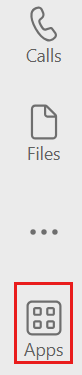
Copilot for Sales を検索し、選択します。
Copilot for Sales ウィンドウで 追加 を選択します。
ようこそメッセージ
Copilot for Sales アプリが展開されると、Teams の Copilot for Sales ボットからの魅力的なメッセージが各ユーザーに届きます。 このメッセージでは、Copilot for Sales の主要な機能について概説し、包括的な機能ドキュメントやその他の学習リソースへの直接リンクを提供します。
Copilot for Sales の使用方法を教えてください。
Copilot for Sales をインストールすると、Outlook と Teams で使用を開始できます。 Copilot for Sales の使用方法については、Copilot for Sales アプリにアクセスする を参照してください。
関連情報
Outlook で Copilot for Sales をインストールする
Teams に Copilot for Sales をインストールし、ピン留めする
Copilot for Sales を使用するために必要な権限